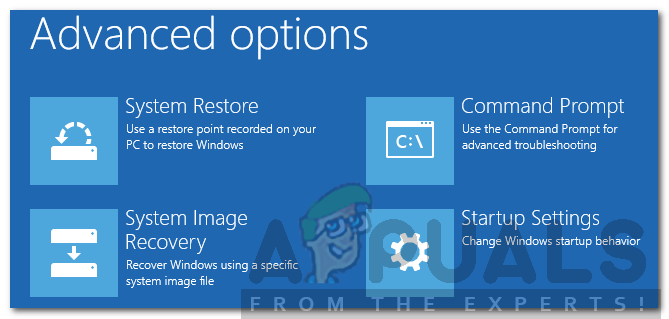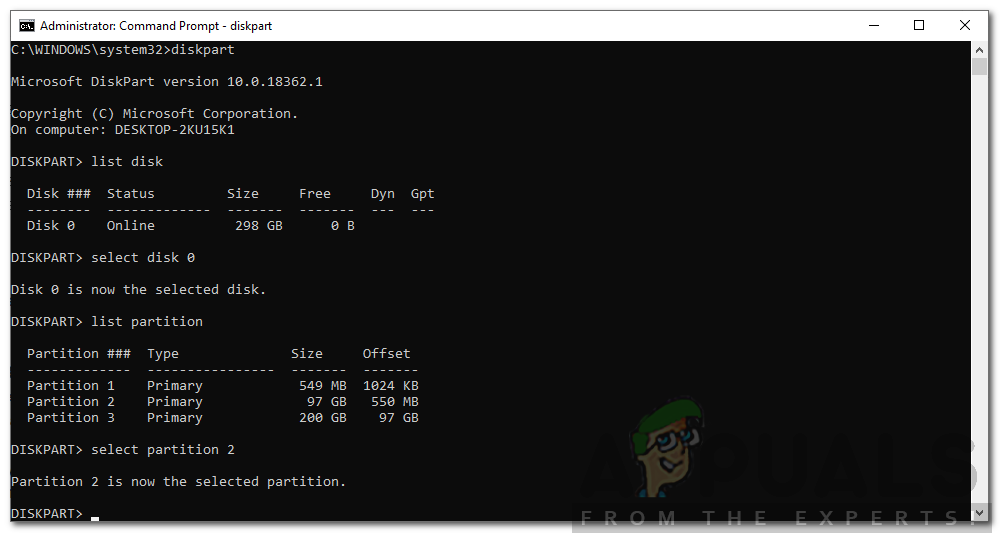Windows mempunyai banyak alat yang boleh anda gunakan untuk menyebarkan gambar sistem operasi ke sistem komputer lain tanpa harus melakukannya secara manual satu persatu. Namun, kadang-kadang, perkara mungkin tidak berjalan lancar dan anda tersandung pada mesej ralat yang mengatakan ' Gagal ketika Mencuba Menyalin Fail Boot '. Ini berlaku semasa anda cuba menerapkan bcdboot pada gambar baru. Sebilangan daripada anda mungkin menghadapi masalah semasa cuba melakukan dual boot.

Gagal Semasa Mencuba Menyalin Fail Boot
Bcdboot adalah utiliti baris perintah yang dapat digunakan untuk mengkonfigurasi fail boot sistem operasi. Anda boleh mengatur partisi pada cakera keras anda atau bahkan membaiki fail boot yang rosak. Punca mesej ralat adalah status partition sistem yang tidak aktif. Apabila anda mendapat mesej ralat tersebut, sistem operasi anda tidak akan dimuat dan semua yang boleh anda lakukan adalah melihat mesej ralat. Namun, itu tidak sepenuhnya benar, kerana kami akan menunjukkan kepada anda bagaimana untuk menyelesaikan masalah ini dengan penyelesaian yang mudah.
Apa yang menyebabkan Gagal Mesej Ralat ketika Mencuba Menyalin Fail Boot?
Mesej ralat sepertinya disebabkan oleh satu sebab utama iaitu partition sistem ditetapkan sebagai tidak aktif. Sekiranya anda menyebarkan gambar ke komputer yang berlainan sekaligus, anda harus memastikan bahawa partisi sistem ditetapkan sebagai aktif atau jika tidak, perintah bcdboot akan meminta mesej ralat kepada anda. Terdapat juga kemungkinan bahawa mesej ralat mungkin disebabkan oleh fail boot yang rosak atau rosak tetapi kemungkinannya agak tipis. Walaupun begitu, kami akan menunjukkan kepada anda bagaimana untuk menanganinya juga.
Menandakan Partition sebagai Aktif
Untuk menyelesaikan masalah anda, pastikan anda mempunyai DVD pemasangan Windows atau pemacu USB. Selepas itu, ikuti langkah-langkah yang diberikan:
- Masukkan pemasangan Windows DVD atau USB masuk ke sistem anda dan masuk ke dalamnya.
- Setelah tetingkap pemasangan Windows muncul, klik Baiki komputer anda pilihan.
- Selepas itu, arahkan ke Selesaikan masalah> Pilihan Lanjutan dan akhirnya terbuka a arahan prompt .
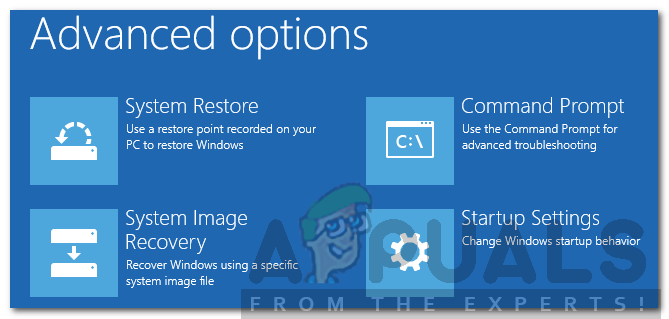
Pilihan Lanjutan WindowsPE
- Selepas arahan arahan dimuat, ketik bahagian cakera untuk membuka utiliti DiskPart.
- Kemudian, taip pilih cakera 0 (dengan andaian anda hanya mempunyai satu cakera keras yang terpasang pada sistem anda). Sekiranya anda menggunakan beberapa cakera, pilih cakera tempat fail Windows berada.
- Jenis senaraikan partition .
- Selepas itu, taip pilih partition X (X menjadi partition di mana Windows dipasang).
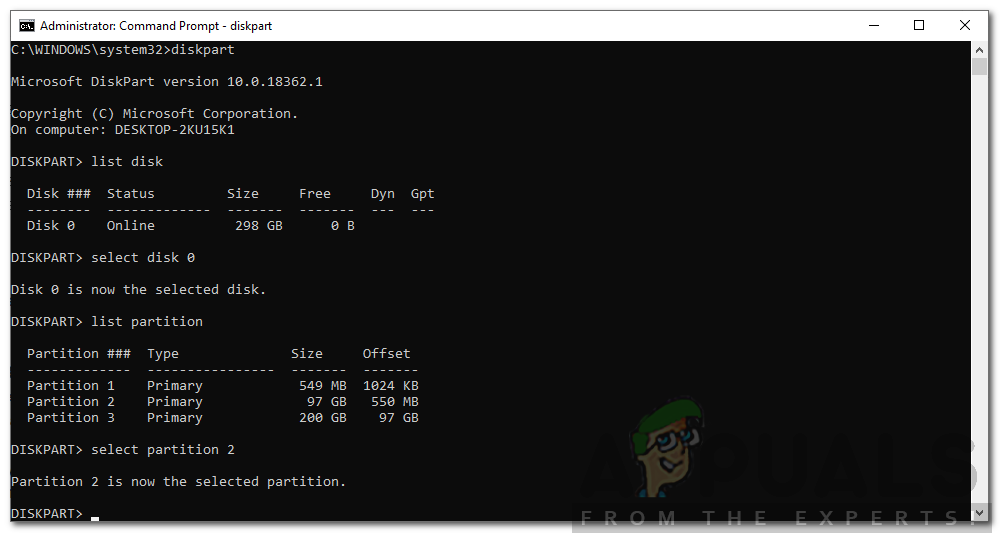
Menggunakan DiskPart untuk Memilih Partition Sistem
- Untuk menandakan partition sebagai aktif, ketik sahaja aktif .
- Keluar dari utiliti DiskPart dengan menaip jalan keluar .
- Akhirnya, masukkan perintah bcdboot sekali lagi, sebagai contoh:
c: windows system32 bcdboot.exe c: windows
Sekiranya ini tidak berfungsi untuk anda, maka fail boot mungkin rosak atau rosak. Dalam kes sedemikian, anda harus membuatnya semula menggunakan perintah bootrec. Inilah caranya:
- Akses prompt arahan menggunakan media pemasangan seperti gambar di atas.
- Taipkan, cd C: EFI Microsoft Boot (C menjadi pemacu di mana Windows dipasang).
- Padamkan fail bootsect.exe dengan menaip ‘ del bootsect.exe '.
- Kemudian, masukkan perintah berikut satu demi satu:
Bootrec / fixboot Bootrec / fixmbr Bootrec / rebuildbcd

Memperbaiki Fail Boot
Setelah selesai, mulakan semula sistem anda.
2 minit membaca